Bir fiberhome kablosuz yönlendiriciniz varsa ve ayarlarına erişmek istiyorsanız, fiberhome yönlendirici giriş adımlarını öğrenmeniz gerekir. Bu makale, giriş yapmak ve varsayılan oturum açma bilgilerini (IP adresi, yönetici kullanıcı adı ve şifre) sağlamak için uygulamanız gereken tam adımları gösterecektir.
Yönlendirici Yönetici Gösterge Tablosu'na giriş yaptıktan sonra birçok farklı ayarı değiştirme seçeneğiniz olacaktır. Mümkün olan en kısa sürede değiştirmenizi önerdiğimiz ilk üç varsayılan ayar, varsayılan yönetici parolasını değiştirir ve varsayılan WiFi ağ adını ve parolasını değiştirir . Sadece bu üç değişikliği uygulamak, ağınızı yetkisiz erişimden daha güvenli hale getirecektir.
Fiberhome yönlendiricinize giriş yapmadan önce neye ihtiyacınız olduğunu görelim.
Neye ihtiyacın var:
- Fiberhome yönlendirici
- WiFi veya ağ kablosu üzerinden yerel ağ erişimi
- Bilgisayar, tablet veya akıllı telefon
- Varsayılan fiberhome yönlendirici ayarları
Varsayılan fiberhome yönlendirici giriş bilgileri nelerdir?
Günümüzde çoğu yönlendirici, belirli bir üreticiden gelen tüm yönlendiriciler için pratik olarak aynı olan bazı önceden tanımlanmış varsayılan ayarlarla birlikte gelir. Bu varsayılan ayrıntılar, yönlendiricide bulunabilen bir etikete yazdırılır ve ilk kurulum aşamasında bunların değiştirilmesi gerekir. Ancak, varsayılan oturum açma bilgilerini bir yere yazdığınızdan emin olun. Kablosuz yönlendiriciyi fabrikada sıfırlamanız gerektiğinde bunlara ihtiyacınız olacak. Yönlendiriciye geçmenize ve tekrar kurmanıza izin verecekler.
Varsayılan IP Adresi: 192.168.1.1
Varsayılan kullanıcı adı: Yönetici
Varsayılan şifre: Yönetici
Fiberhome yönlendiricisine nasıl giriş yapılır?
Her şeyi hazırladıysanız, Yönetici Gösterge Tablosunu hemen göreceksiniz.
Adım 1 - Cihazınızı ağa bağlayın
Yönlendirici ayarlarına erişmek için bir tablet, bilgisayar veya akıllı telefon kullanıyor olun, cihazın yerel ağa bağlanması gerekir. WiFi üzerinden bağlayabilirsiniz veya ağ kablosunu doğrudan bağlayabiliyorsanız, daha da iyidir. Bu tür bağlantı daha kararlıdır ve bazı durumlarda yönetici kullanıcı adını ve şifreyi girmeniz gerekmez. Örneğin, bir Ethernet kablosu kullanılarak bağlıysanız ATT U-ayet yönlendiricileri, Yönetici Gösterge Tablosuna doğrudan erişim sağlar.
Adım 2 - Cihazınızda bir web tarayıcısı açın
Bugün kullandığımız tüm cihazlarda önceden yüklenmiş bir web tarayıcısı var. Çoğu zaman kullandığınız bir veya başka tarayıcı öğle yemeği. Bu, yönlendiriciler web tabanlı arabirimi görmemize ve tüm yönlendirici yapılandırmasını çok daha kolay hale getirmemize yardımcı olacaktır. Lütfen kullandığınız web tarayıcısının güncel olduğundan emin olun.
Adım 3 - Adres çubuğuna fiberhome yönlendirici ipini girin
Web tarayıcısını başlattıktan sonra, adres çubuğuna varsayılan fiberhome yönlendirici IP 192.168.1.1 girmeniz gerekir. Bilgisayar kullanıyorsanız veya bir akıllı telefon veya tablet kullanıyorsanız GO'ya dokunun. IP doğruysa, yönetici kullanıcı adını ve şifresini girmeniz istenir.
Ancak, bir hata mesajı alırsanız, cihazınızın bağlı olup olmadığını kontrol edin ve yönlendirici IP'nin doğru olup olmadığını kontrol etmek için bu kılavuzu izleyin .
Adım 4 - Fiberhome yönlendirici yönetici şifresini girin
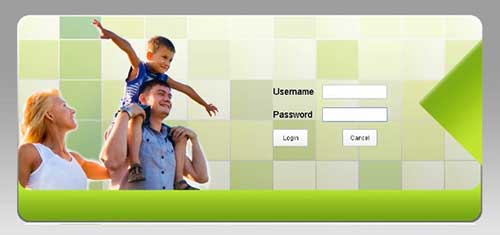
Yeni pencere açıldığında, gerekli alanlara varsayılan yönetici kullanıcı adını ve şifreyi girin. ISS'niz veya başka biri bunları değiştirmediyse, yönetici kullanıcı adı ve şifre olarak yazabilirsiniz. Giriş basın .
Yönetici giriş bilgileri değiştirilmişse, ISS'nizle iletişime geçebilir ve yönetici giriş bilgilerini isteyebilirsiniz.
Not: Yönetici kullanıcı adı ve şifresi büyük / küçük harfe duyarlıdır.
Adım 5 - Fiberhome yönlendirici ayarlarına göz atabilir ve ayarlayabilirsiniz
Yönetici kullanıcı adını ve şifresini girdikten sonra aygıt bilgi sayfasına yönlendirilmelisiniz. Üstteki yatay menüde farklı ayarları görebilirsiniz ve bunlardan birini tıkladığınızda solda ek bir menü vardır. Ayarlara göz atmaktan çekinmeyin, ancak herhangi bir değişiklik yapmaya karar vermeden önce yönlendirici ayarlarının bir yedeklemesini oluşturmanızı öneririz.
Fiberhome yönlendirici yönetici şifresi nasıl değiştirilir?
Yönlendirici yönetici şifresini değiştirmek, önerdiğimiz başka bir şeydir, ancak varsayılan yönetici giriş bilgilerini de kaydetmek önemlidir. Özel olanları unutmanız durumunda bunlara ihtiyacınız olacak.
Varsayılan yönetici şifresini değiştirmenin ana nedeni, ağınıza kimin erişimi olanların bu varsayılan oturum açma ayrıntısını kolayca bulabilmesi ve yönlendirici ayarlarınıza bunu bilmeden erişebilmesidir. Sonuç olarak, kablosuz ağınızdan bloke edilebilir , WiFi ve Yönetici Parolası değiştirilebilir ve pratik olarak ayarlar, ağınız kararsız veya tamamen işlevsel olmayan olacak kadar dağılabilir.
Fiberhome yönetici şifresini değiştirmek için önce yönlendiriciye giriş yapmanız gerekir.
Ardından, üstteki menüdeki yönetimi tıklayın. Ardından Sol Menüde Bakım Hesabına tıklayın.

Hesap Yönetimi bölümünde, fiberhome yönlendirici yönetici kullanıcı adını ve şifresini değiştirme seçeneğiniz olacaktır.
Yeni Yönetici Oturum Açma Ayrıntılarını girin ve ayarları kaydetmek için Uygula'yı tıklayın.
Bu ayarları kaydettikten sonra Yönlendirici Yönetici Gösterge Tablosu'ndan çıkış yapmanız gerekir. Geri dönün ve yeni yönetici giriş bilgileri ile giriş yapın.
Fiberhome yönlendirici wifi ayarları nasıl değiştirilir?
WiFi adını ve şifresini değiştirmek oldukça kolay ve anlaşılır. Kablosuz parolayı her seferinde değiştirmeniz bile önerilir, bu yüzden bu adıma dikkat edin.
Fiberhome yönlendiricinize giriş yaptıktan sonra, üstteki yatay menüdeki ağa tıklayın. Bundan sonra WLAN Ayarları bölümünde gelişmiş üzerine sol tıklayın.
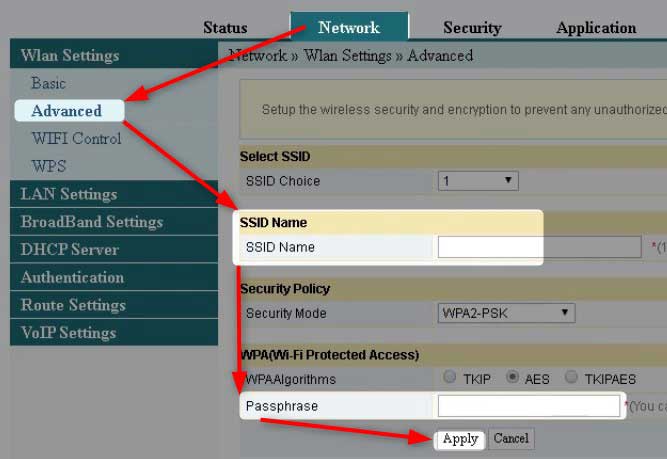
Ardından SSID adı bölümünde, SSID adı alanında yeni kablosuz ağ adını girin.
Daha sonra parola alanındaki WPA'da (Wi-Fi korumalı erişim) yeni kablosuz parolayı girin.
Parolanın güçlü ve benzersiz ve en az 8 karakter uzunluğunda olduğundan emin olun. 10-12 karakter tercih edilir.
Ve son olarak değişiklikleri kaydetmek için Uygula düğmesine tıklayın.
Son sözler
Artık fiberhome yönlendiricisine nasıl giriş yapacağınızı ve bazı temel güvenlik ayarlarını uygulayacağınızı biliyorsunuz. Bir dahaki sefere yönlendirici ayarlarına erişmek istediğinizden eminiz. Sadece varsayılan ve yeni giriş bilgilerinin bir yere yazıldığından emin olun. Kesinlikle tekrar onlara ihtiyacınız olacak.
Temel güvenlik ince ayarlarının yanı sıra uygulayabileceğiniz diğer bazı kişiler de var ve daha fazlası var. Oyuna giriyorsanız, bağlantı noktası yönlendirme özelliğini takdir edeceksiniz, çocuklarınız varsa ebeveyn kontrollerini kontrol edin, ağ güvenliğiniz konusunda endişeleniyorsanız güvenlik duvarını kontrol edin, WPS'yi devre dışı bırakın veya etkinleştirin vb. Daha önce bahsettiğimiz yedeklemeyi yapmayı unutmayın. Bir şeylerin ters gitmesi durumunda ayarları geri yüklemek çok daha kolay olacaktır.
